للمصممين المبدعين .. درس أجنحة الفراشه ..
3 مشترك
صفحة 1 من اصل 1
 للمصممين المبدعين .. درس أجنحة الفراشه ..
للمصممين المبدعين .. درس أجنحة الفراشه ..
درس مهم لكل مصمم
رائع وجميل

الخطوة الأولى
افتح ملف جديد بقياسات حسب الرغبة وخلفية بيضاء... اجعل الآن الخلفية بلون أسود
ملاحظه
بعد عملنا للخلفيه سيكون بجانب الطبقه علامة القفل نفتحها بالضغط مرتين
على الطبقه تفتح نافذه جديده نختار موافق )ok) كما الصوره

اضغط على Layer>> New Layer او ( طبقه > جديد - طبقه ) واختر أداة الـ Pen tool
( اداة الريشه ويمكن استخدام اداة ريشة الرسم الحر كما استخدمت ) لعمل شكل "ورقة شجر" كما
هي موضحة في الصورة

الخطوة الثانية
بعد الانتهاء اضغط على يمين الفأرة على الشكل واختر Make Selection ( انشاء تحديد ) تأكد
من أن إعداد الـ Feather Radius ( الحد متدرج ) صفراً وأن المربع Anti-aliased ( مصقول )محدداً ولا تقم بإزالة التحديد
ومن ثم قم بصبغ الورقه باللون الابيض كما الصوره

الخطوة الثالثة
اختر الآن Select > Feather ( تحديد > حد متدرج ) وقم بتحديد القيمة كـ 5 مثلاً .. يمكنك اختيار ما يناسبك
قم بالضغط على Delete (من لوحة المفاتيح ) الآن وسيظهر الشكل كالآتي...

الخطوة الرابعة
اضغط
الآن على اللير الذي تعمل عليه واختر duplicate Layer (مضاعفة الطبقه
)بالعدد الذي يناسبك او باستخدام (ctrl - j) ثم أدر الشكل واصنع شكل
"مروحة" ..
يمكنك قلب الشكل وتعديل حجمه كما يناسبك باستخدام ( تحرير > تحويل حر ) .. المهم أن يظهر الشكل معك كالآتي..

الخطوة الخامسة
قمت في هذه الخطوة بإخفاء جميع الليرات فقط من أجل الشرح.. لا تقم بإخفائها لديك..
قم بعمل duplicate Layer( مضاعفة الطبقه ) لإحدى الـ"أوراق" التي قمت بعملها سابقاً ثم طبق
عليها
Filter > Blur > Motion Blur.( هذا الفلتر لما حولت الفوتوشوب عربي
مالقيته ضمن الفلاتر )وممكن الاستعاضه عنه ب ( اضافات او مرشح > تشويش
> متوسط ) بالاعتماد على استدارة الشكل
يمكنك تحديد الزاوية التي ستختارها للشكل (angle) وذلك ما بين +/- 10 كما
اخترت في العمل...أما الـ distance فسيكون 50 تقريباً.. لاحظ الصورة في الأسفل

الخطوة السادسة
الآن قم بعمل ما سبق لكل شفيفة من الـ "أوراق" وذلك مرتين على الأقل لكل واحدة بزاوية مختلفة..
وقم بعمل إحداها أفتح من الأخرى وذلك للشفيفة الواحدة..
بعد الانتهاء قم بدمج جميع الشفائف ((الليرز)) ما عدا الخلفية السوداء كنصيحة مني..
اي ازل علامة العين من الشفيفه السوداء ثم اضغط على (shift+ctrl+E) أو دمج المرئي

الخطوة السابعة
بعد
الانتهاء من الدمج اضغط على ctrl مع الضغط على لير الأوراق.. اختر لير
جديد Layer>> New Layer ( طبقه > جديد - طبقه )ثم اختر أداة الـ
Gradient tool ( اداة التدرج اللوني )قم باختيار اللون الذي يعجبك أو اصنع
لونك الخاص بتحريك خطي اللون يميناً ويساراً حتى تجد ما تحتاجه ويتوافق مع
رغبتك.. الآن ابدأ التلوين بتحريك الأداة بأي اتجاه يناسبك..
الآن اعمل Duplicate للير اللون ( مضاعفه )وغيّر إعدادَي الـ blend mode

لكلتا الشفيفتين.. ((اللير)) إلى
Vivid light أو Overlay ( تغشيه او ضزء زاهي او خافت ) حسب ما تريد..

الخطوة الثامنة
الآن
قم بعمل duplicate layer ( مضاعفه للطبقه او الشفيفه ) لجميع الليرات ما
عدا الخلفية ثم اختر Edit > Transform > Distort ( تحرير > تحويل
> اماله )حرك الجناح الثاني حسب رغبتك حتى يعجبك الشكل الناتج..

الخطوة التاسعة
هذا هو ناتج فراشتي.. لا تقلق من الـ blur الموجود في الجهة اليمنى.. يمكنك إخفاءه عن طريق الـ flare..
إذا
وجدت حواف خشنة في فراشتك يمكنك عندها استخدام الفلتر Filter > Blur
> Gaussian Blur ( اضافات او ترشيح > تشويش > بسيط ) ..
واعمل smooth لتلك الحواف...

انتهى الدرس
يالله رايكم في الدرس
وتطبيقاتكم اهم شي
بإنتظار التطبيقات
رائع وجميل

الخطوة الأولى
افتح ملف جديد بقياسات حسب الرغبة وخلفية بيضاء... اجعل الآن الخلفية بلون أسود
ملاحظه
بعد عملنا للخلفيه سيكون بجانب الطبقه علامة القفل نفتحها بالضغط مرتين
على الطبقه تفتح نافذه جديده نختار موافق )ok) كما الصوره

اضغط على Layer>> New Layer او ( طبقه > جديد - طبقه ) واختر أداة الـ Pen tool
( اداة الريشه ويمكن استخدام اداة ريشة الرسم الحر كما استخدمت ) لعمل شكل "ورقة شجر" كما
هي موضحة في الصورة

الخطوة الثانية
بعد الانتهاء اضغط على يمين الفأرة على الشكل واختر Make Selection ( انشاء تحديد ) تأكد
من أن إعداد الـ Feather Radius ( الحد متدرج ) صفراً وأن المربع Anti-aliased ( مصقول )محدداً ولا تقم بإزالة التحديد
ومن ثم قم بصبغ الورقه باللون الابيض كما الصوره

الخطوة الثالثة
اختر الآن Select > Feather ( تحديد > حد متدرج ) وقم بتحديد القيمة كـ 5 مثلاً .. يمكنك اختيار ما يناسبك
قم بالضغط على Delete (من لوحة المفاتيح ) الآن وسيظهر الشكل كالآتي...

الخطوة الرابعة
اضغط
الآن على اللير الذي تعمل عليه واختر duplicate Layer (مضاعفة الطبقه
)بالعدد الذي يناسبك او باستخدام (ctrl - j) ثم أدر الشكل واصنع شكل
"مروحة" ..
يمكنك قلب الشكل وتعديل حجمه كما يناسبك باستخدام ( تحرير > تحويل حر ) .. المهم أن يظهر الشكل معك كالآتي..

الخطوة الخامسة
قمت في هذه الخطوة بإخفاء جميع الليرات فقط من أجل الشرح.. لا تقم بإخفائها لديك..
قم بعمل duplicate Layer( مضاعفة الطبقه ) لإحدى الـ"أوراق" التي قمت بعملها سابقاً ثم طبق
عليها
Filter > Blur > Motion Blur.( هذا الفلتر لما حولت الفوتوشوب عربي
مالقيته ضمن الفلاتر )وممكن الاستعاضه عنه ب ( اضافات او مرشح > تشويش
> متوسط ) بالاعتماد على استدارة الشكل
يمكنك تحديد الزاوية التي ستختارها للشكل (angle) وذلك ما بين +/- 10 كما
اخترت في العمل...أما الـ distance فسيكون 50 تقريباً.. لاحظ الصورة في الأسفل
| هذه الصورة مصغره ... نقرة على هذا الشريط لعرض الصوره بالمقاس الحقيقي |

الخطوة السادسة
الآن قم بعمل ما سبق لكل شفيفة من الـ "أوراق" وذلك مرتين على الأقل لكل واحدة بزاوية مختلفة..
وقم بعمل إحداها أفتح من الأخرى وذلك للشفيفة الواحدة..
بعد الانتهاء قم بدمج جميع الشفائف ((الليرز)) ما عدا الخلفية السوداء كنصيحة مني..
اي ازل علامة العين من الشفيفه السوداء ثم اضغط على (shift+ctrl+E) أو دمج المرئي

الخطوة السابعة
بعد
الانتهاء من الدمج اضغط على ctrl مع الضغط على لير الأوراق.. اختر لير
جديد Layer>> New Layer ( طبقه > جديد - طبقه )ثم اختر أداة الـ
Gradient tool ( اداة التدرج اللوني )قم باختيار اللون الذي يعجبك أو اصنع
لونك الخاص بتحريك خطي اللون يميناً ويساراً حتى تجد ما تحتاجه ويتوافق مع
رغبتك.. الآن ابدأ التلوين بتحريك الأداة بأي اتجاه يناسبك..
الآن اعمل Duplicate للير اللون ( مضاعفه )وغيّر إعدادَي الـ blend mode

لكلتا الشفيفتين.. ((اللير)) إلى
Vivid light أو Overlay ( تغشيه او ضزء زاهي او خافت ) حسب ما تريد..

الخطوة الثامنة
الآن
قم بعمل duplicate layer ( مضاعفه للطبقه او الشفيفه ) لجميع الليرات ما
عدا الخلفية ثم اختر Edit > Transform > Distort ( تحرير > تحويل
> اماله )حرك الجناح الثاني حسب رغبتك حتى يعجبك الشكل الناتج..

الخطوة التاسعة
هذا هو ناتج فراشتي.. لا تقلق من الـ blur الموجود في الجهة اليمنى.. يمكنك إخفاءه عن طريق الـ flare..
إذا
وجدت حواف خشنة في فراشتك يمكنك عندها استخدام الفلتر Filter > Blur
> Gaussian Blur ( اضافات او ترشيح > تشويش > بسيط ) ..
واعمل smooth لتلك الحواف...

انتهى الدرس
يالله رايكم في الدرس
وتطبيقاتكم اهم شي
بإنتظار التطبيقات
 رد: للمصممين المبدعين .. درس أجنحة الفراشه ..
رد: للمصممين المبدعين .. درس أجنحة الفراشه ..
مرسي [على] الموضوع تستاهل تقييم و تشجيع [على]
المجهودات الرائعة
ننتظر
منكـ المزيد |
دمت مبدعا و بـــ الله
ـــاركـ فيك
تح
ــياتي وشكري ليك
دمت
المجهودات الرائعة
ننتظر
منكـ المزيد |
دمت مبدعا و بـــ الله
ـــاركـ فيك
تح
ــياتي وشكري ليك
دمت

Design-sasuke- ღ عضو ღ v I p

 الْعُمْر : 32
الْعُمْر : 32
الجنس :
 الْمَشِارَكِات : 8432
الْمَشِارَكِات : 8432 بلدي :
بلدي : 
 الْنِّقَاط : 29435
الْنِّقَاط : 29435 السٌّمعَة : 0
السٌّمعَة : 0

صفحة 1 من اصل 1
صلاحيات هذا المنتدى:
لاتستطيع الرد على المواضيع في هذا المنتدى
